Vytvoření privátního koncového bodu pro Azure Data Manager pro zemědělství
Azure Private Link poskytuje privátní připojení z virtuální sítě k platformě Azure jako služby (PaaS). Zjednodušuje architekturu sítě a zabezpečuje propojení mezi koncovými body v Azure díky eliminaci vystavení dat ve veřejném internetu.
Pomocí služby Azure Private Link se můžete z virtuální sítě připojit ke službě Azure Data Manager for Agriculture prostřednictvím privátního koncového bodu, což je sada privátních IP adres v podsíti v rámci virtuální sítě. Pak můžete omezit přístup k instanci Azure Data Manageru pro zemědělství ve verzi Preview přes tyto privátní IP adresy.
Tento článek popisuje, jak vytvořit privátní koncový bod a proces schvalování pro Azure Data Manager pro zemědělství ve verzi Preview.
Předpoklady
Vytvořte virtuální síť ve stejném předplatném jako instance Azure Data Manageru pro zemědělství ve verzi Preview. Tato virtuální síť umožní automatické schválení koncového bodu Služby Private Link.
Nastavení privátního koncového bodu
Privátní koncové body je možné vytvořit pomocí webu Azure Portal, PowerShellu nebo Azure CLI:
Proces schvalování privátního koncového bodu
Jakmile správce sítě vytvoří privátní koncový bod, správce Data Manageru pro zemědělství může spravovat připojení privátního koncového bodu k prostředku Data Manager for Zemědělství.
Na webu Azure Portal přejděte k prostředku Data Manager for Agriculture. V levém podokně vyberte kartu Sítě. Zobrazí se seznam všech Připojení privátních koncových bodů a vytvořených odpovídajících privátních koncových bodů.
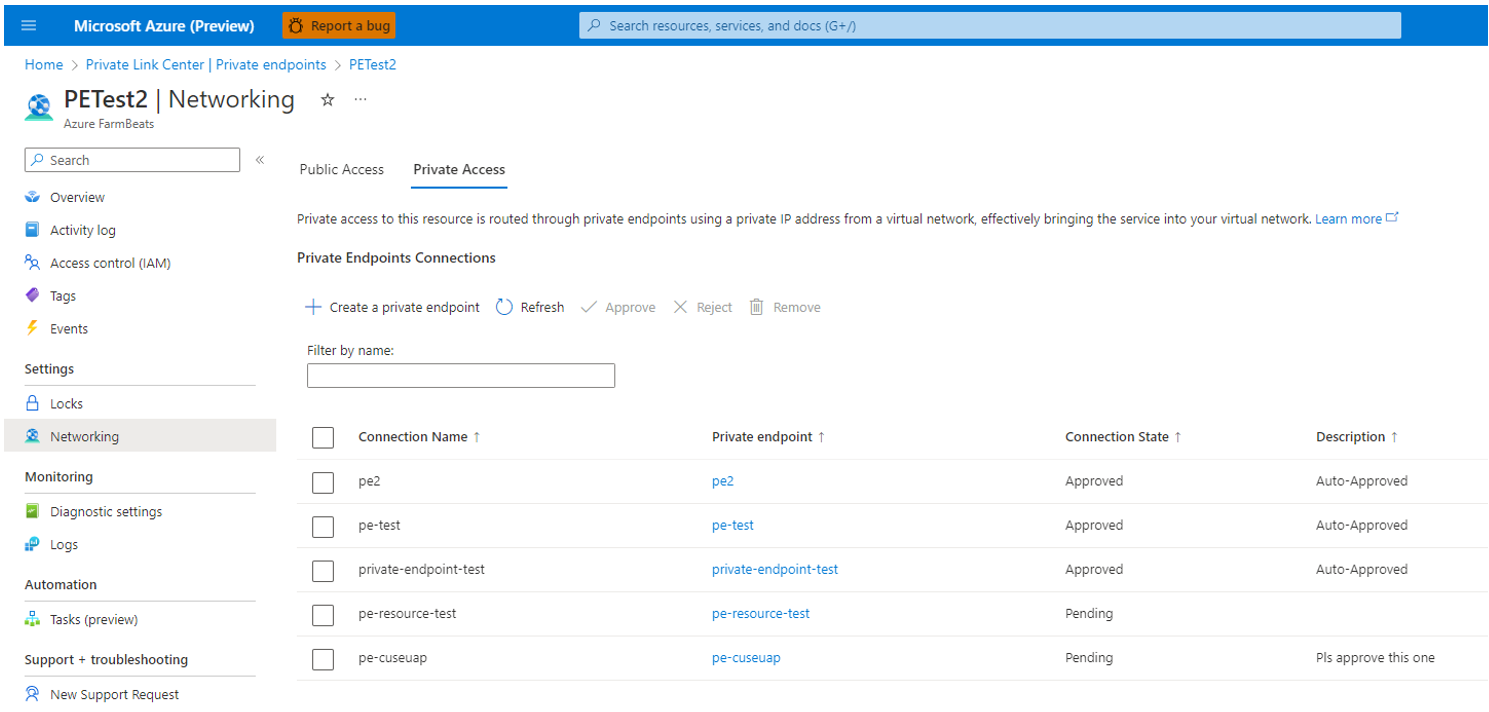
Ze seznamu vyberte individuální připojení privátního koncového bodu.
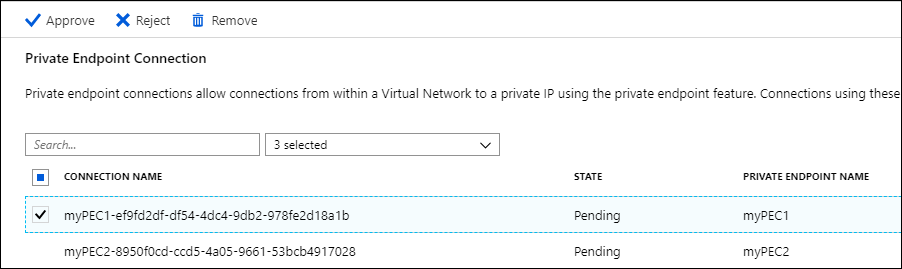
Správce data Manageru pro zemědělství se může rozhodnout schválit nebo odmítnout připojení privátního koncového bodu a volitelně může přidat také krátkou textovou odpověď.
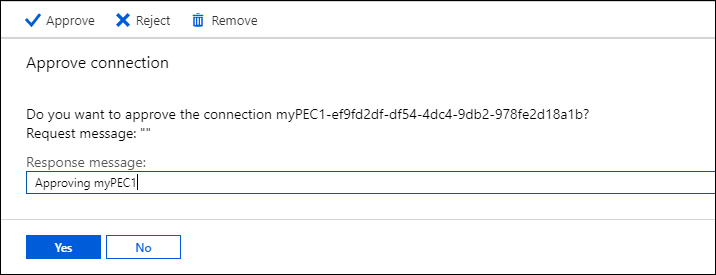
Po schválení nebo zamítnutí se v seznamu zobrazí odpovídající stav spolu s textem odpovědi.
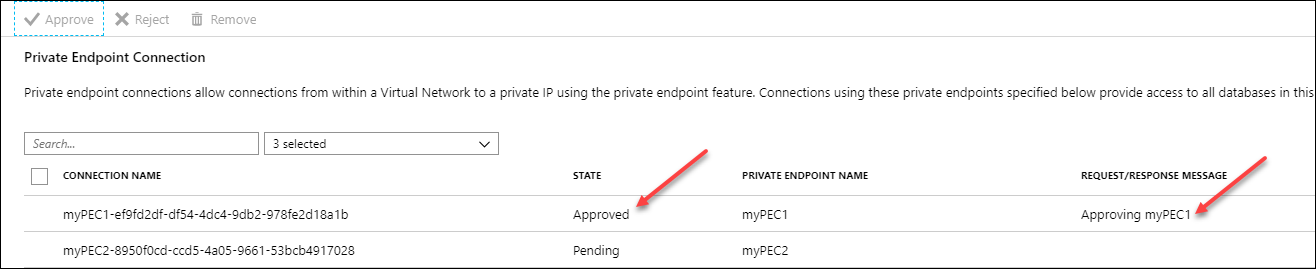
Nakonec kliknutím na název privátního koncového bodu zobrazíte podrobnosti o síťovém rozhraní a IP adresu vašeho privátního koncového bodu.

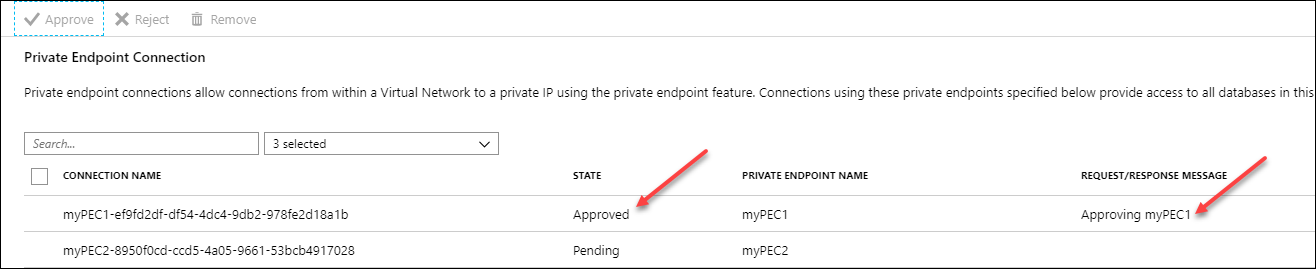

Zakázání veřejného přístupu k prostředku Data Manager for Agriculture
Pokud chcete zakázat veškerý veřejný přístup k prostředku Data Manageru pro zemědělství a povolit připojení jenom z vaší virtuální sítě, musíte zajistit, aby byla povolená a nakonfigurovaná připojení privátních koncových bodů. Zakázání veřejného přístupu k prostředku Data Manageru pro zemědělství:
- Přejděte na stránku Sítě vašeho zdroje Data Manageru pro zemědělství.
- Zaškrtněte políčko Odepřít přístup k veřejné síti.
Další kroky
- Podívejte se na model hierarchie a zjistěte, jak zde vytvářet a organizovat data o zemědělství.
- Seznamte se s našimi rozhraními API.